Linpack Xtreme je agresivan softver za benchmarking i testiranje stresa
Mnogi od nas koriste moćna stolna računala, a to znači da moramo redovito pratiti njegove performanse. Još je gore kada ste overclockali računalo jer tada stvari postaju iznimno ozbiljne. Vidite, kad god overclockamo računalo , uvijek je imperativ osigurati da stvari rade što je moguće glatko. To obično znači praćenje topline uređaja kako se ne bi pregrijao i uništio cijelo računalo.
Kako bismo sve držali pod kontrolom, postoji nekoliko alata koji se mogu koristiti, ali ćemo govoriti o Linpack Xtremeu(Linpack Xtreme) . To je alat koji se najbolje koristi za testiranje performansi overclockanog računala, a kreirali su ga IntelBurnTest , OCCT i Prime95 . Koristimo ovaj alat već neko vrijeme, tako da sada imamo puno toga za reći.
Kako koristiti Linpack Xtreme
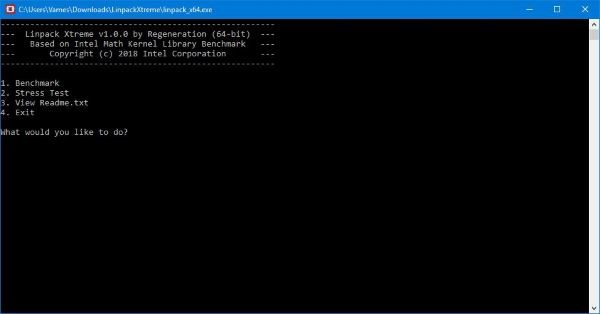
Preuzimanje Linpack Xtremea(Linpack Xtreme) prilično je jednostavno jer datoteka ima nešto manje od 8 MB. Sljedeći korak nakon preuzimanja je raspakirati alat iz ZIP mape i instalirati 32-bitnu ili 64-bitnu verziju. Zbog vrste računala koje koristimo; instalirali smo 64-bitnu verziju,
Nakon instalacije, shvatit ćete da nema grafičkog korisničkog sučelja jer se sve radi putem naredbenog retka. To je i dobra i loša stvar, ali sve ovisi o vrsti korisnika računala.
Softver za usporedbu(Benchmarking) i testiranje stresa za Windows
Ako ste početnik, velika je vjerojatnost da će vam trebati grafičko korisničko sučelje da biste bolje razumjeli što učiniti. Ako ste napredni korisnik Windows 10 , to ne bi trebalo biti problem. Da ne spominjemo, naredbe su navedene upravo tamo:
- Benchmark
- Test stresa
- Pogledajte ReadMe.txt
- Izlaz.
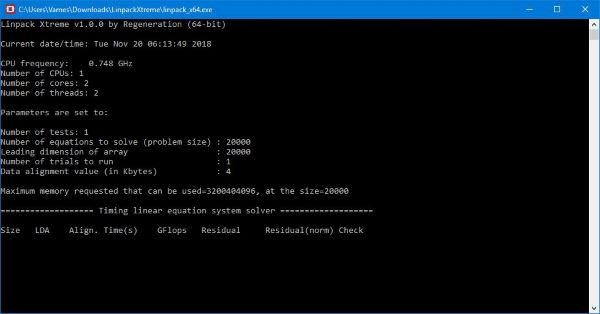
Ako želite pokrenuti Benchmark , nema potrebe upisivati riječ, samo pritisnite broj i slijedite upute. Da biste ga raščlanili, ako želite pokrenuti Benchmark , jednostavno pritisnite 1 pored teksta koji kaže " Što želite učiniti? (What you want to do?)” a zatim pritisnite tipku Enter ili bilo koju drugu tipku.
Za izvođenje stresnog testa(Stress Test) pritisnite broj 2. Do sada biste trebali razumjeti kako učiniti ostale, ako to želite.
Također, shvatili smo da nakon što se jedan test pokrene, ne postoji način da se pokrene drugi bez završetka programa i početka ispočetka. To je kontraproduktivno, pa se nadamo da će programeri napraviti neke promjene u bliskoj budućnosti.
Općenito, Linpack Xtreme radi ono što kaže da može, a to nam je uvijek najvažniji aspekt. Nabavite Linpack Xtreme izravno sa službene web stranice(official website)(official website) .
Related posts
Dijelite datoteke s bilo kim pomoću Send Anywhere za Windows PC
Chameleon softver mijenja pozadinu ovisno o vremenskim uvjetima
VirtualDJ je besplatni virtualni DJ softver za Windows PC
Ponovno otvorite nedavno zatvorene mape, datoteke, programe, prozore
Izbrišite svoje podatke tako da ih nitko nikada ne može oporaviti pomoću OW Shreddera
Najbolji besplatni softver za skeniranje crtičnog koda za Windows 10
IconRestorer pomaže u spremanju, vraćanju i upravljanju položajima ikona na radnoj površini
Najbolji besplatni softver za raspored za Windows 11/10
Kako pretvoriti FLAC u MP3 format datoteke pomoću besplatnih pretvarača
Pretvori EPUB u MOBI - Besplatni alati za pretvaranje za Windows 10
Kako generirati dijagram gitarske pločice u sustavu Windows 11/10
Gledajte digitalnu TV i slušajte radio na Windows 10 uz ProgDVB
Napravite jednostavne bilješke uz PeperNote za Windows 10
Split & Join Files sa Split Byte, besplatnim softverom za cijepanje i spajanje datoteka
Promijenite vremensku oznaku datuma kreiranja na datoteci pomoću NewFileTime
Top 5 besplatnih softvera koje morate imati od Microsofta
Kako premjestiti instalirane programe na drugi disk u sustavu Windows 10
Pretvarač dokumenata: Pretvorite DOC, PDF, DOCX, RTF, TXT, HTML datoteke
Kako izmjeriti vrijeme reakcije u sustavu Windows 11/10
Izmjerite brzinu lokalne mreže pomoću alata za testiranje brzine LAN-a
